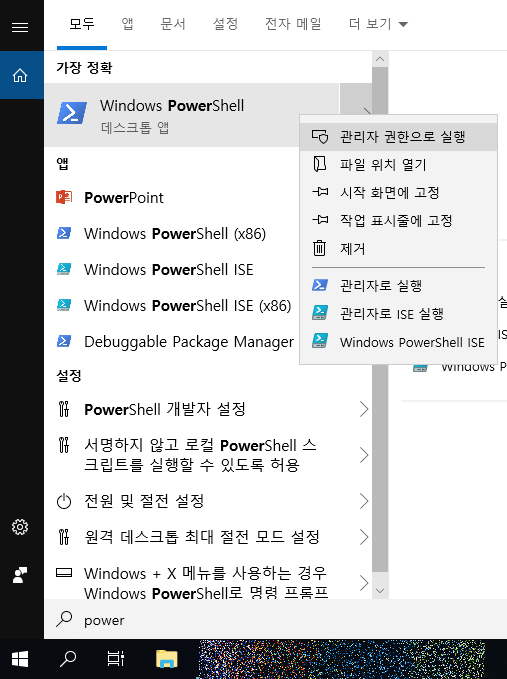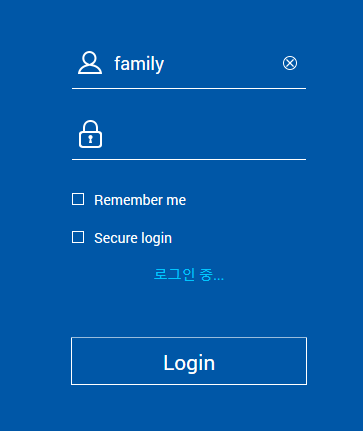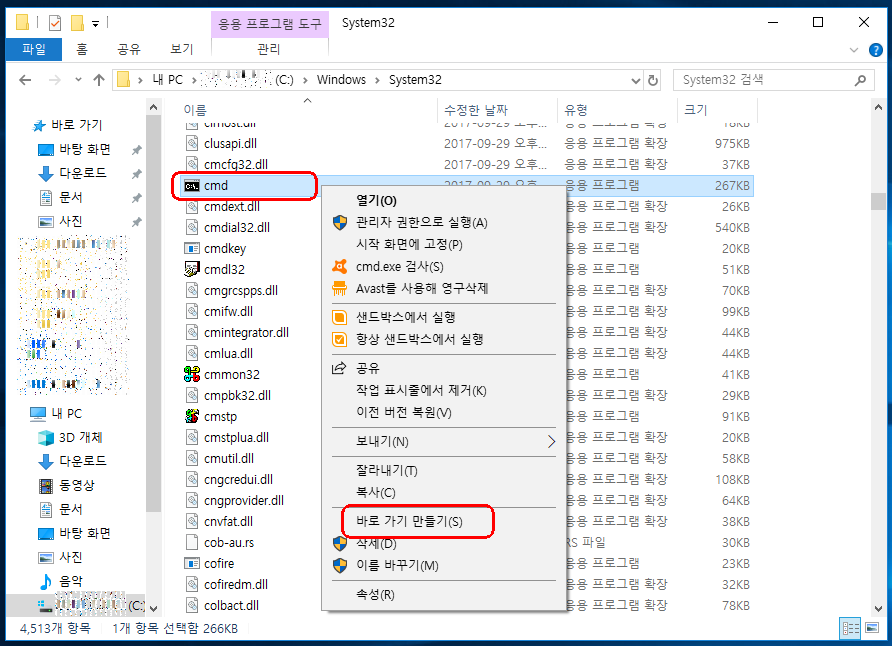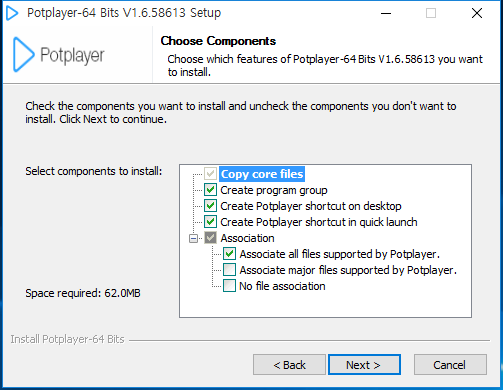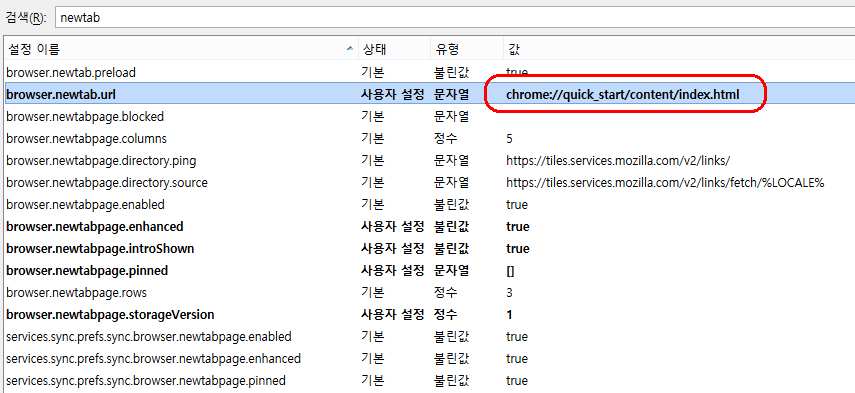컴퓨터
-
갑자기 불여우 부가기능이 먹통인…
잘 쓰고 있는 불여우의 부가기능들이 오늘 갑자기 비활성화됐다.부가기능 페이지로 가보니 아래와같은 상태로 나온다. 잘 쓰고 있던 것들이라 동작을 하지 않으니 너무 불편하다. 그냥저냥 참고 쓰다보니 음…이건 아니다.구글 검색해보니…클리앙에 글이 올라왔다. [진행중] 파이어폭스 인증서 만료로 확장기능 사용 불가 윈도우10에 불여우 정식 최신버전 사용중인데, xpinstall.signatures.required이 있길래 수정해보니 수정은 되는데 부가기능은 여전히 동작하지 않는다. 정식버전은 리눅스에서만 되나보다. 얼른 수정되서 부가기능을 쓸 수 있게 되기를…
-
엑셀에 도량형 단위 표시하기
엑셀을 많이 쓰는게 아니라서 아주 기초적인 기능만 사용하다보니 도량형 단위를 표시하는 방법도 모르고 있었다.그냥 문자열처럼 입력할 수도 있지만 그렇게 하면 수식 계산시 또 불편해지기때문에 문자열로 입력하는건 아닌것 같고…지금까지 그냥 숫자만 입력해놨었는데, 같은 행에 다른 단위가 섞여있어서 구분이 필요했다.이제야 검색해서 알게된 거지만 잊지 않기 위해서 적어둔다. 1. 셀을 선택해서 마우스 오른쪽 버튼을 누르면 나오는 메뉴에서 셀서식을 선택한다. 2. 다음으로 표시형색 탭에서 사용자 지정을 선택한다. 3. 제일 위에서 네번째(#,##0)이나 다섯번째(#,##0.00)을선택한다. 4. 형식에 위에서 선택한게 표시되면 그 끝에 큰따옴표로 싸인 도량형 단위를 추가한다. 즉 #,##0″ml” 또는 #,##0.00″g”와 같이 한다. 5. 확인을 누르면 선택상자의 제일 끝에 입력한 내용이 추가되고, 선택한 셀에 적용된다.
-
Transmission에서 자동추가기능 사용하기
트랜스미션에 토렌트 자동 추가 기능이 있다는걸 이제야 알게 되다니… 잊을 경우를 대비해서 적어둔다. 1. 제일 먼저 할 일은 트랜스미션을 중지하는 것이다(QNAP 나스의 경우 앱센터에서 중지시키면 된다).트랜스미션을 중지시키지 않은 상태에서 아래 설정을 바꾼 다음에 중지시키면 이전 설정을 다시 덮어쓰는 것 같다.즉 추가한 내용이 없어지고 이전 상태로 복구된다. 2. 다음으로 트랜스미션이 감시할 폴더를 만들어야 된다.public 이든 다운로드 폴더든 접근이 쉬운 폴더에 watch 폴더(이름은 상관없지만 아래 설정에 같은 이름을 써야 된다)를 만든다.그리고 이 폴더의 속성을 모든게 가능한 777로 바꾼다. 3. 이제 /share/CACHEDEV1_DATA/.qpkg/QTransmission/etc/(설치 환경에 따라 달라질 수 있다)에 있는 트랜스미션 설정파일 settings.json 을 편한 에디터로 불러들여서 아래 내용을 맨 끝에 추가한다(주의 : 아래 내용을 추가하기 전에 맨 끝 줄의 끝에 콤마를 찍어야 된다). 4.…
-
Windows 10의 Skype 삭제하기
오랜만에 윈도우를 새로 설치했더니 Skype가 부팅할 때마다 실행이 된다.이전에 윈도우 설치했을 때도 Skype가 실행됐던 것 같기도 하고…그때는 어떻게 처리했는지 잘 기억이 안난다. 쓰지도 않는 기능인데 실행되서 로그인하라고 뜨는데다 시스템 트레이에 여러 프로그램이 있는걸 별로 좋아하지 않다보니 자동 실행이 안되게 하려 했다.그런데 옵션에 아무리 찾아봐도 자동실행이 안되게 하는게 없네!(내가 못찾은건가?) 그래서 실행안되게 하는게 안되면 그냥 삭제하고 말지…하고 프로그램 및 기능에서 Skype를 찾아보니 설치내역에 안나온다.흠…구글링… 삭제하는 방법이 있긴 있네. 일단 윈도우 파워셸을 관리자권한으로 실행시켜서 아래 패키지별로 해당 명령을 입력해서 삭제해야 된다. 일단 시작메뉴 옆의 돋보기를 누르고 ‘powershell’이라고 입력하면 Windows Powershell이 검색되어 나온다. 이 항목에서 마우스 오른쪽 버튼을 누르면 나오는 메뉴에서 ‘관리자 권한으로 실행’을 선택한다. 윈도우 시스템을 변경하는데 동의하냐는 창에서 ‘예’를 선택해서 넘어가면…
-
디스플레이포트 선택기 구입
Dell U2411H 모니터가 디스플레이포트와 DVI 포트가 하나씩 있어서 PC 2대를 연결해서 사용하고 있는데, 2대를 다 켜 놓았을 때 모니터에 나올 PC를 선택하는게 모니터에서 메뉴 누르고 포트를 선택해야 되서 꽤나 불편하다.그래서 KVM 스위치를 구해봤는데 KVM 스위치는 D-SUB나 DVI는 많이 있는데 디스플레이포트로 구성된 KVM 스위치는 나오는 것도 별로 없고, 너무 비싸다. 현재는 USB 허브를 구입해서 키보드, 마우스 등을 허브에 연결하고, 허브에서 PC로 가는 선을 2개 이용해서 허브에서 바꿔꼽으면서 KVM 스위치 대용으로 쓰고 있다.이렇게 해도 모니터는 같이 쓰려니 여전히 불편하다.집에 HDMI 스위치(선택기)가 남는게 있어서 그걸 써서 선택하고, HDMI 스위치에서 나온 신호를 디스플레이포트에 쓸 수 있게 변환하면 되는거였는데, 기술적으로 변환이 상당히 어렵단다.그러다보니 가격도 상당히 비싸다고… 더 알아보니 디스플레이포트 스위치(선택기)가 싸게 나온게 있더라는.가격은 1만6천원, 거기에…
-
Qnap QTS 로그인이 왜 안될까?
한동안 QTS를 쓸 일이 없어서 로그인을 안하다가 어제 로그인을 하려 했더니 아이디와 비번을 넣고 로그인하려고 하면 아래쪽에 ‘로그인중…’만 뜨고 로그인이 안된다. 폰에서 QManager로 제어는 되니까 일단 NAS를 재부팅 했다.그 후에도 로그인은 여전히 안되고…업데이트 할게 있는지 확인해보니 QTS 업데이트가 있다. 일단 업데이트를 했다. 업데이트 후 QTS로 로그인하니 잘 되네? QTS에 설치된 다른 앱들 다 업데이트하고서 잤는데…오늘 다시 로그인이 또 안된다. 뭐가 문제지?
-
보급형 8포트 PoE Gigabit Switch Hub 4종 사양 비교
Linksys LGS108P 8-Port Desktop Gigabit PoE+ Unmanaged Switch TP-Link TL-SG108PE 8-Port Gigabit PoE Easy Smart Managed Switch D-Link DGS-1008P 8 Port Gigabit Unmanaged Desktop Switch NETGEAR GS308P 8-Port Gigabit Ethernet Unmanaged Switch Connectivity Technology ethernet ethernet ethernet ethernet Data Transfer Rate 1 Gbps 1 Gbps 1 Gbps 1 Gbps MAC Address Table 8K 4K 4K 4K Total Ports 8 8 8 8 PeO Ports 4 4 4 4 PoE 출력 50W 55W 68W 53W Power DC 54V, 1.2A DC 48V, 1.25A DC 54V, 1.67A DC 48V, 1.25A 어댑터 전원 Free Volt Free Volt Free Volt Free Volt Item Dimensions 210 x 104 x 25 mm8.31 x 4.13 x…
-
cmd.exe를 관리자 권한으로 실행하기
명령창(cmd.exe) 실행 시 관리자 권한이 필요한 경우가 가끔 있다. 간단한 방법으로는 찾기에서 cmd.exe를 입력하고 나오는 결과에서 마우스 오른쪽 버튼을 누르고 관리자 권한으로 실행하기를 선택하면 명령창이 관리자 권한으로 실행된다. 타이틀바에 관리자라고 표시된다. 매번 이렇게하는 것도 귀찮다…싶으면 바탕화면에 바로가기를 하나 만든다. 탐색기에서 C: 드라이브의 Windows/System32로 이동해서 cmd.exe를 찾아 마우스 오른쪽 버튼을 누르면 나오는 메뉴에 바로가기 만들기를 클릭한다. 바탕화면에 바로가기를 만들기에 예를 선택한다. 바탕화면에 바로가기가 만들어지면 마우스 오른쪽 버튼을 눌러 나오는 메뉴에서 속성을 선택하고, 일반탭에서 원하는 이름으로 바꾼다. 바로가기 탭에서 고급을 누른다. 나오는 대화상자에서 관리자 권한으로 실행에 체크하고 확인을 누른다. 이제 바로가기를 실행할 때마다 컴퓨터를 변경할지 물어보는 창이 뜨고 예를 선택하면 위의 두번째 그림에 보이듯 관리자가 명시된 명령창이 뜬다. 물론 양날의 검이지만…관리자 권한으로실행하는…
-
다음 팟플레이어 설치 시…
다음 팟플레이어를 메인 동영상 플레이어로 사용하고 있다.지금까지 국내 사이트에서 다운받아서 그냥 설치해서 사용했는데, 우연히 영문판 윈도우에서 국내판 팟플레이어를 설치하려고 하니 한글이 모두 깨져 나와서(영문판 윈도우에 한글폰트를 설치해야 되는데 이상하게 안되는 현상이 발생했다) 글로벌판 팟플레이어를 다운받아 설치해봤다.글로벌판을 설치하려고 하니 언어 선택화면이 나오길래 한글을 선택하고 진행하니 동일한 증상.할 수 없이 다시 영어를 선택하고 진행했더니 이런이런이런…설치 선택하는 화면이 완전히 다르다. 위의 화면은 한글 선택하고 넘어가면 나오는 패키지 선택 창이다.다음 클리너와 다음 시작페이지가 들어가있고, 그것도 기본 선택되어있다.업데이트할 때마다 이거 나와서 귀찮게 다 해제하고 설치하는데… 하지만 영문을 선택하고 넘어갔더니…정말 단촐하지 않은가?영문으로 설치했다고 한글이 안나오냐 하면 그건 아니다.설정에서 언어를 한글로 설정하면 모든게 한글로 나온다.괜히 귀찮게 이것저것 선택 해제해야되게 만들어놓다니… 기본을 선택 해제해놓고 필요하면 선택해서 사용하도록 했다면…
-
불여우 사용 중 어떤 프로그램을 설치했더니…
그 프로그램이 지 맘대로 홈과 새탭을 눌렀을 때 나오는 페이지를 바꿔버렸다.맘에 안들어서 삭제했는데…그래도 원래대로 복귀가 안되는… 새 탭을 열면 chrome://quick_start/content/index.html라는게 실행되는데…혹시나해서 설치된 부가기능을 보니 QuickStart라는게 설치가 되어있다.이걸 삭제했지만 그래도 여전히 이 링크가 실행되는바람에 잠시 당황… 설정에서 아무리 찾아봐도 바꾸는게 없다.한참을 고심을 하다 about:config로 들어가서 newtab으로로 검색해보니…역시나 browser.newtab.url에 chrome://quick_start/content/index.html이 설정되어있네. 일단 이 값을 about:blank로 바꿔봤다.새 탭을 눌러봤더니, 이건 내가 갔던 사이트 목록이 나오는 화면이 아니다.진짜로 빈 깡통화면이 나온다.다시 들어가서 이번에는 마우스 오른쪽 버튼을 눌러보니 팝업메뉴 중 끝에 초기화라는게 나온다.뭐 속는셈 치고 초기화…를 눌러봤다. 그랬더니 아래 그림처럼 about:newtab으로 바뀌고, 새 탭을 누르니…지금까지 봐왔던 화면이 딱… 이래서 알아야 된다는…모르면 그냥 계속 에러 나는 새탭 화면을 보고 살았겠지? 다들 아는 것이겠지만…새로 알았으니 나중을 위해서…